Objetivo
Usar el menú de acciones masivas en la herramienta RFI para realizar ediciones masivas en un grupo de RFI.
Fondo
Utilice la opción Acciones masivas > Editar cuando desee aplicar las mismas ediciones en múltiples RFI.
Aspectos a tener en cuenta
- Permisos de usuario requeridos:
- Permisos de nivel "Administrador" en la herramienta RFI del proyecto.
- Vistas compatibles:
- El menú Acciones masivas es compatible con la vista Ítems de la herramienta RFI.
Pasos
- Navegue hasta la herramienta RFI del proyecto.
- Haga clic en la pestaña Ítems .
Esto revela una lista de todas las RFI del proyecto. NO incluye RFI enviados a la Bandeja de reciclaje. Consulte Eliminar un RFI.
- Busque las RFI que desea modificar en la lista de ítems.
- Para seleccionar todas los RFI en la lista, marque la casilla de verificación en la parte superior de la columna izquierda.
O
- Para seleccionar uno o más de los RFI en la lista, marque la casilla de verificación a la izquierda de cada RFI deseado.
- Haga clic en editar
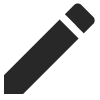 icono.
icono.

Esto revela un panel lateral donde puede realizar las ediciones necesarias.
- Elija entre estas opciones para editar los RFI seleccionados:
-
-
Responsible Contractor. This field is automatically prefilled with the company that is associated with the user selected in the 'Received From' field.
-
Received From. Select the person from whom the RFI question was received from the drop-down list.
-
-
Private. Select Yes or No from the drop-down list. Yes indicates the RFI(s) will be marked Private. No indicates the RFI(s) will NOT be marked Private.
-
Cost Impact. Select one of the following options from the drop-down list.
- Yes. Select this option if you know the amount by which the cost will be impacted. Then enter a number in the $ box to indicate the cost impact.
- Yes (Unknown). Select this option if you know the cost will be impacted, but the amount is not know.
- No. Select this option if there is no impact to the cost.
- TBD. Select this option if you have yet to determine if there is a cost impact.
- N/A. Select this option if the cost impact is not applicable to this RFI.
-
Schedule Impact. Select one of the following options from the drop-down list.
- Yes. Select this option if you know the number of days by which the schedule will be impacted. Then enter a number in the Days box to indicate the total number of calendar days.
- Yes (Unknown). Select this option if you know the schedule will be impacted, but the number of days is not known.
- No. Select this option if there is no impact to the schedule.
- TBD. Select this option if you have yet to determine if there is a schedule impact.
- N/A. Select this option if an impact to the schedule is not applicable to this RFI.
-
Due Date. Enter or select a date from the calendar for the RFI response to be due. This field is only visible and available to users with 'Admin' level permissions on the project's RFIs tool.
Note: The 'Due Date' field is automatically populated based on the default number of days specified on the RFIs tool's Configure Settings page. See Configure Advanced Settings: RFIs. The due date also respects which days are set as 'working days' for the project. See Set Project Working Days.
- Haga clic en Aplicar.
Esto aplica las ediciones especificadas a todos los RFI seleccionados. Aparece un banner VERDE para confirmar el número total de RFI que se editaron correctamente. Aparecerá un banner ROJO en caso de que las ediciones no se hayan guardado correctamente.
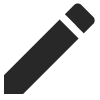 icono.
icono.

